Імпорт контрагентів - це швидкий та зручний метод перенесення контрагентів (постачальників та покупців) з Excel в товарооблікову систему Skynum без ручного вводу інформації.
Щоб здійснити імпорт контрагентів перейдіть до розділу «Контрагенти > Картотека». Далі натисніть на кнопку «Опції» та виберіть пункт «Імпорт з Excel». Перед вами відкриється нове вікно.
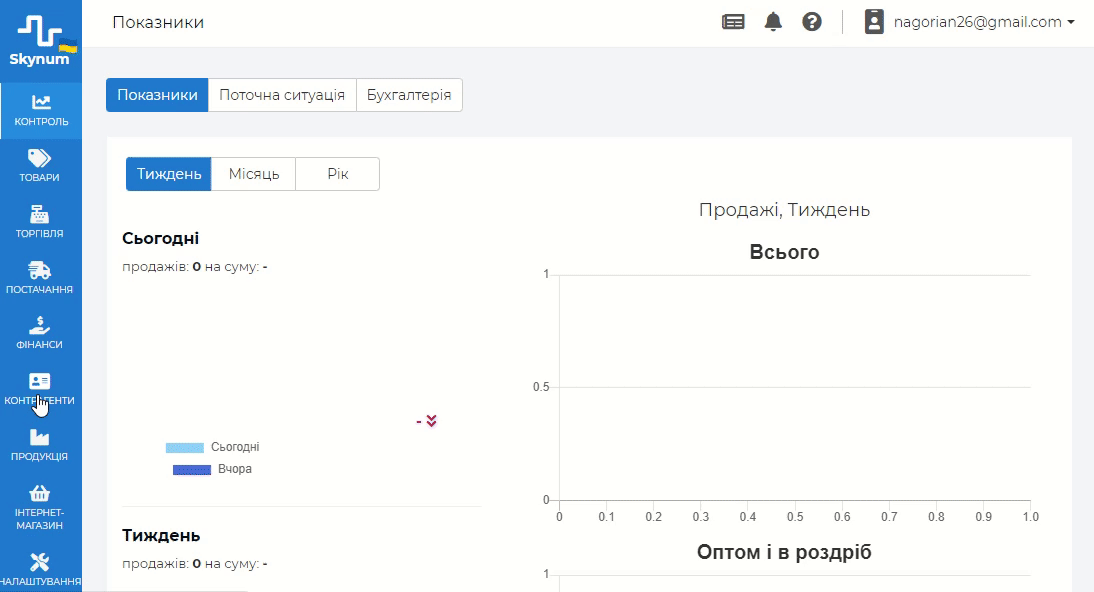
У новому вікні буде доступно два способи завантаження даних:
- Спосіб 1 - завантаження цілого файлу. Для цього натисніть кнопку «Завантажити з файлу». Після цього оберіть потрібний файл та завантажте його. Таким чином вся інформація з Excel-файлу буде відображена у програмі.
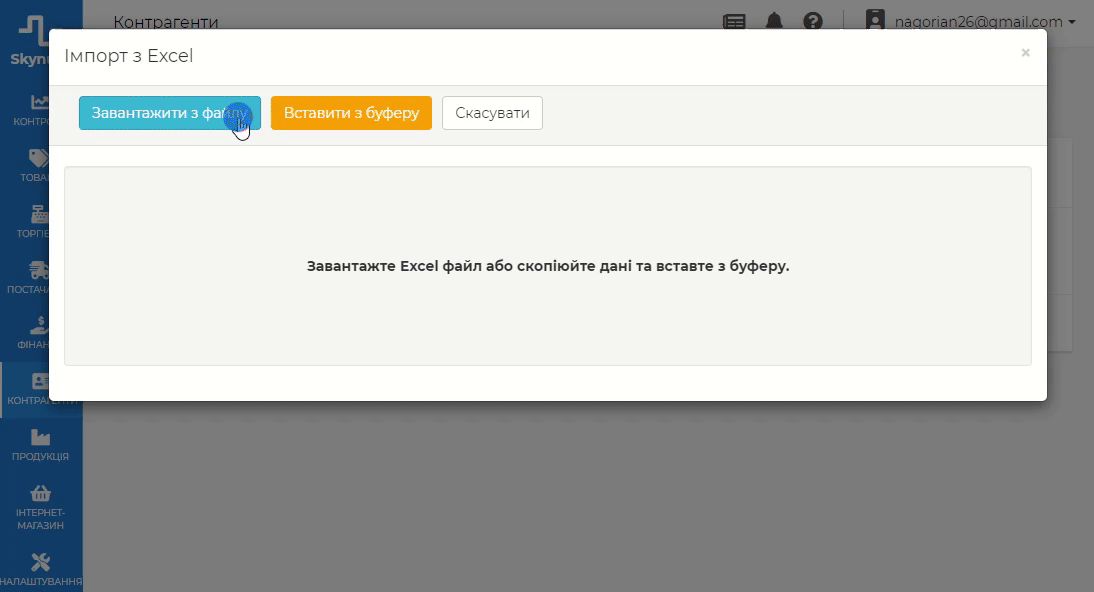
- Спосіб 2 - завантаження частини інформації з файлу. Спочатку відкрийте необхідний Excel-документ, в якому виділіть та скопіюйте ту кількість рядків, котру хочете завантажити в систему. Далі поверніться на платформу і натисніть кнопку «Вставити з буфера».
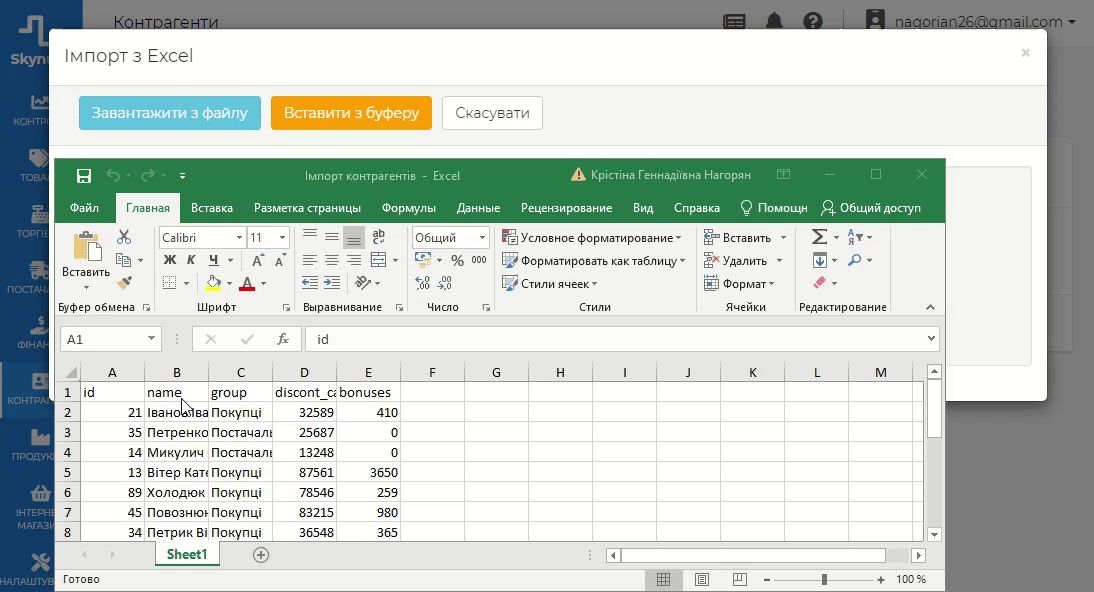
Таким чином вам буде доступна сторінка з інформацією з Excel-файлу, але поділена по окремим колонкам.
Для початку радимо імпортувати лише декілька позицій з документа. Це допоможе вам переконатись чи правильно обрані налаштування.
Вибір полів для імпорту контрагентів
Після завантаження Excel-файлу в заголовку таблиці необхідно зіставити назву полів для кожної колонки. Так ви зможете дати назву кожній з колонок відповідно до її вмісту.
Зверніть увагу, що після завантаження документа деякі поля можуть підтягуватись автоматично. Ви їх можете змінити та налаштувати по-іншому.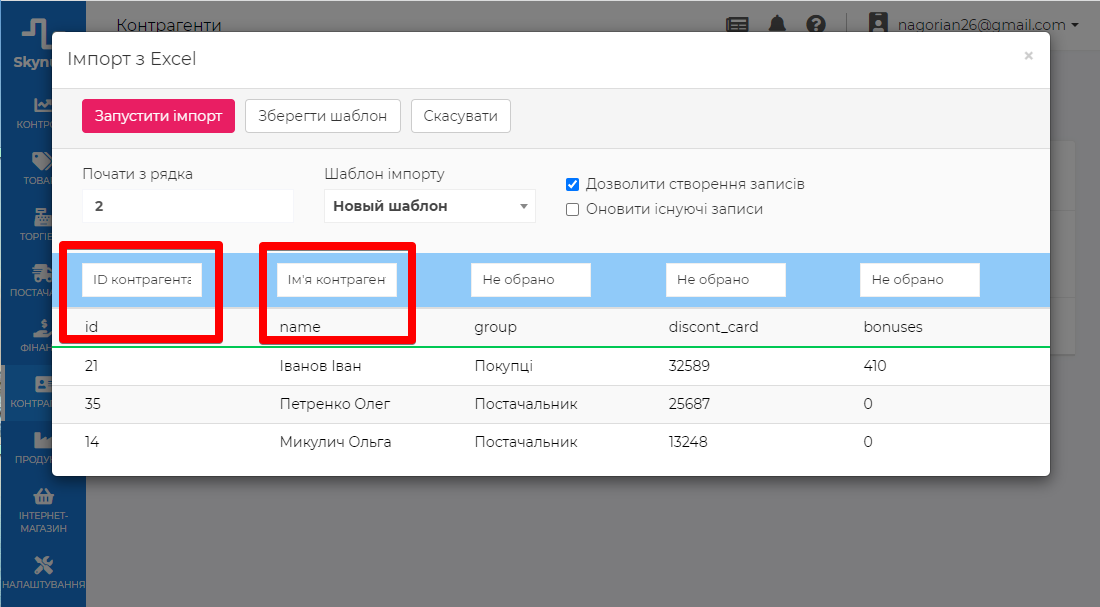
Для того, щоб надати полю назву, натисніть на «Не обрано» над колонкою. Перед вами відкриється список полів для вибору. Оберіть потрібне відповідно до вмісту колонки.
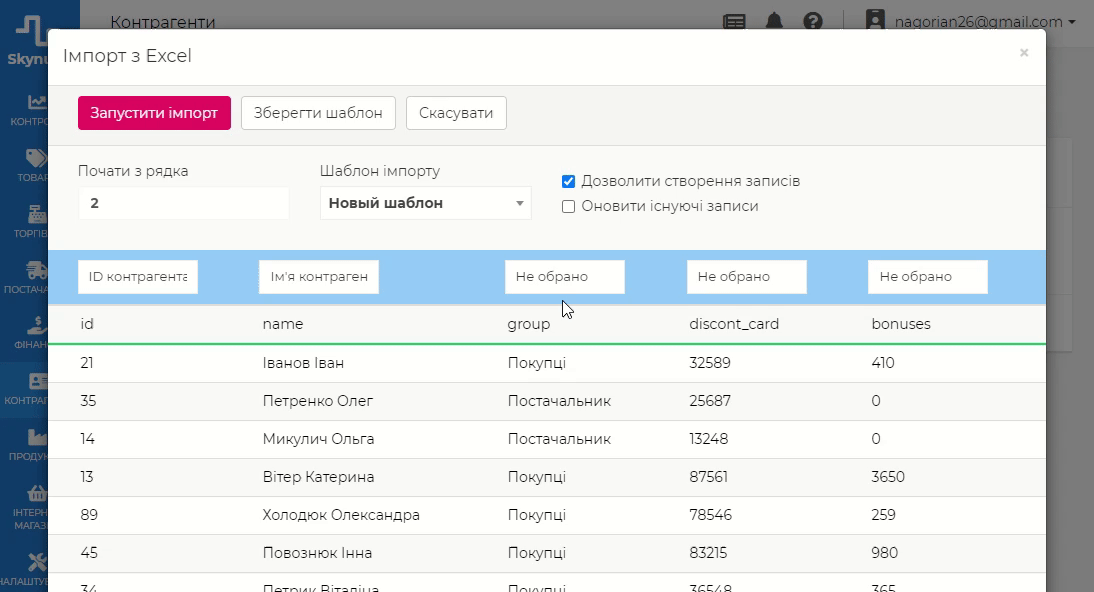
Якщо поле над колонкою залишити з написом «Не обрано», то інформація звідти не буде імпортована на платформу.
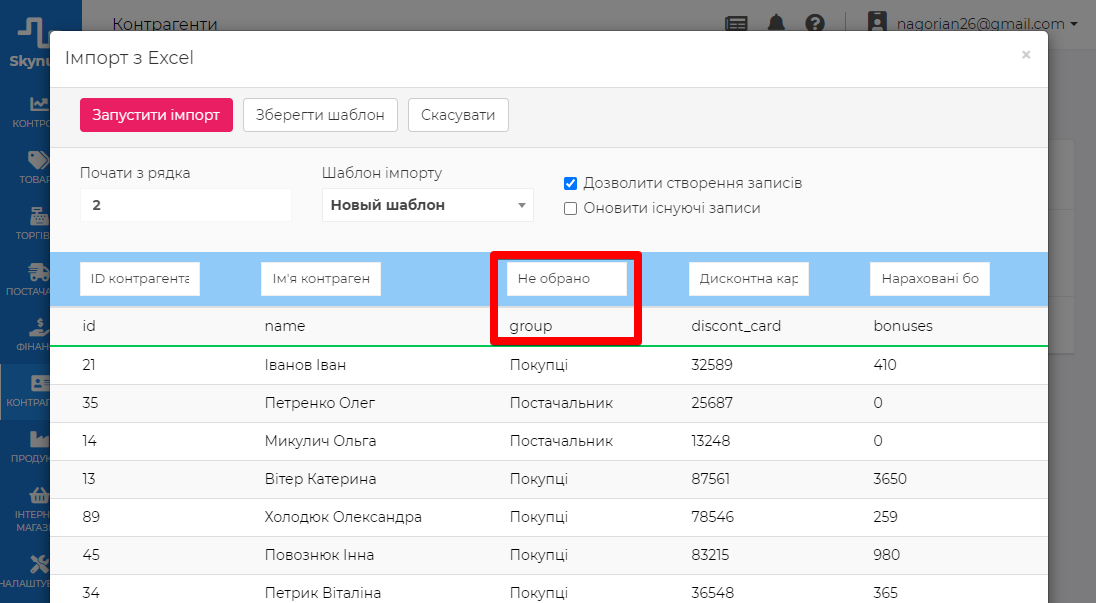
В системі доступні наступні поля контрагента для імпорту:
- ID контрагента - ідентифікаційний номер контрагентів на платформі.
- Код контрагента - код, під яким можлива ідентифікація контрагента.
- Ім’я контрагента - прізвище, ім’я, по батькові певного контрагента.
- Адреса - адреса проживання або розташування офісу контрагента.
- Телефон - контактний телефон контрагента.
- Група контрагента | Код - код групи контрагентів, необов‘язкове поле, але якщо його вказати, то при імпорті система зможе найти існуючу групу по коду або створить нову групу з цим кодом.
- Група контрагента | Назва - назва групи контрагентів, наприклад «Постачальники» або «Покупці». Якщо групи ще нема, то система її створить автоматично.
- Банк | Код - код банку, необов’язкове поле, яке при вказанні допоможе системі знайти вже існуючий банк по коду. Встановити код можна в «Налаштування > Довідники > Банки».
- Банк | Назва - назва банку, необов’язкове поле, яке при вказанні допоможе системі знайти вже існуючий по назві. Встановити код можна в «Налаштування > Довідники > Банки».
- Розрахунковий рахунок - розрахунковий рахунок певного контрагента.
- Email - електронна пошта контрагента.
- Нарахована сума покупок - загальна сума покупок, здійснена певним контрагентом.
- Нараховані бонуси - загальна кількість бонусів, які нараховані для певного контрагента.
- Дисконтна карта - номер дисконтної карти контрагента.
Шаблони імпорту контрагентів
За бажанням ви можете зберегти налаштування імпорту. Щоб платформа запам’ятала ваші налаштування імпорту, потрібно створити шаблон. Для цього натисніть на поле під написом «Шаблон імпорту» та оберіть «Новий шаблон». З’явиться нове вікно, де потрібно ввести назву шаблону імпорту. Далі натисніть «Зберегти». Таким чином у вас буде створений шаблон імпорту зі всіма налаштуваннями.
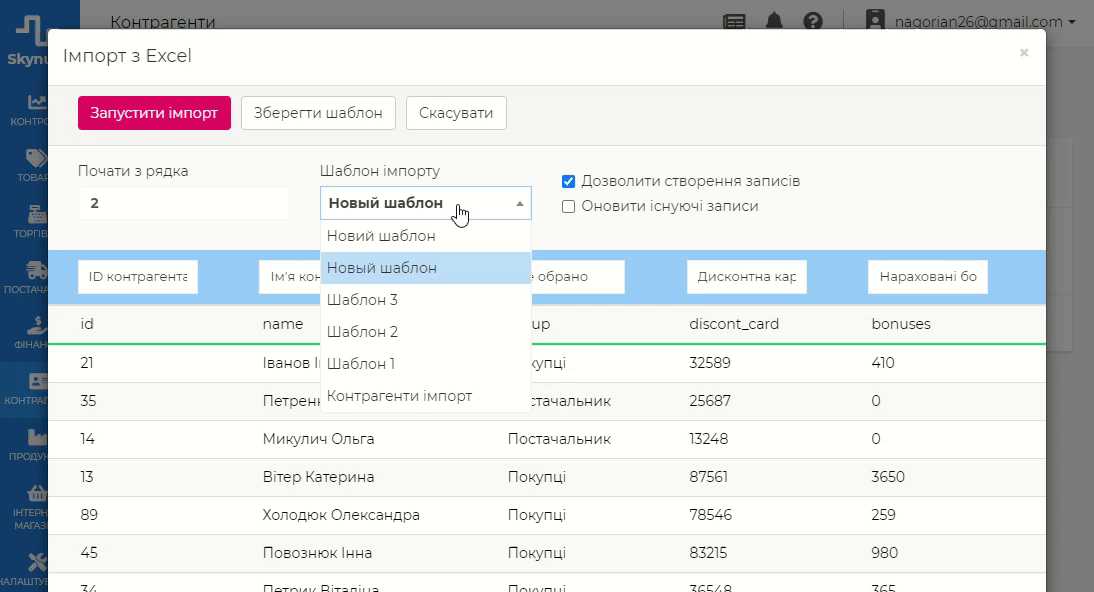
Якщо хочете приховати певну кількість рядків на початку, то скористайтесь полем «Почати з рядка». Воно необхідне для вказання, з якого саме рядка ви бажаєте почати імпорт товарів. Це особливо зручно, якщо у вас є рядок з назвами стовпиків в таблиці Excel-документа. В такому випадку радимо вказувати «2», тобто почати з другого рядка.

Якщо в списку є контрагент, якого ви б не хотіли завантажувати на платформу, то наведіть на потрібний рядок та видаліть його.
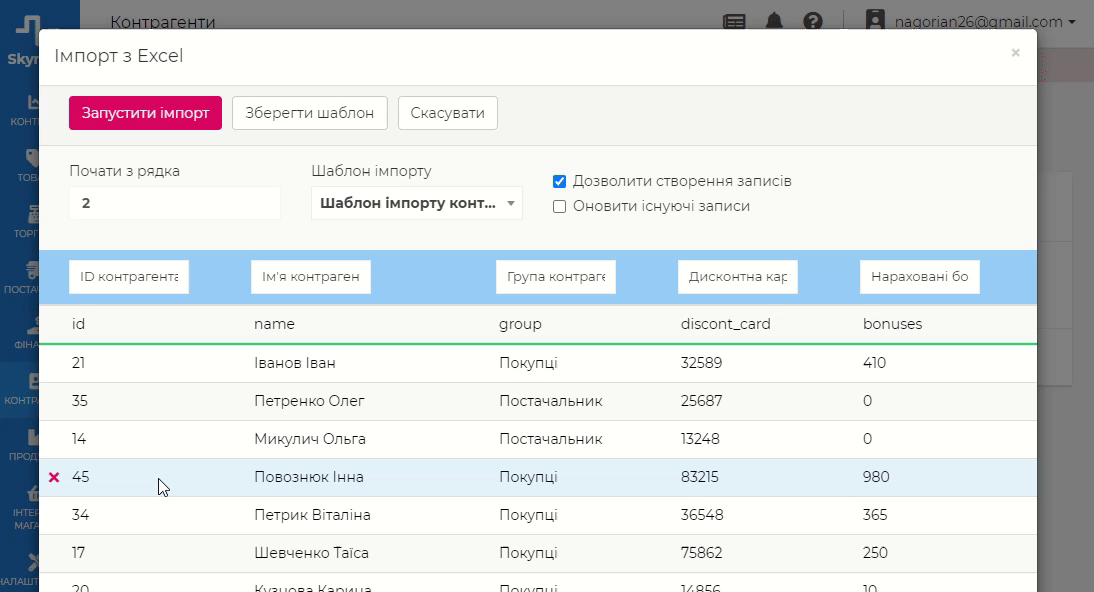
Біля шаблону імпорту є два пункти, які допомагають полегшити завантаження даних:
- «Дозволити створення записів» - дозволяє добавляння нового запису, якщо його ще немає у системі.
- «Оновити існуючі записи» - дозволяє оновлення тих записів, що вже існують на платформі.
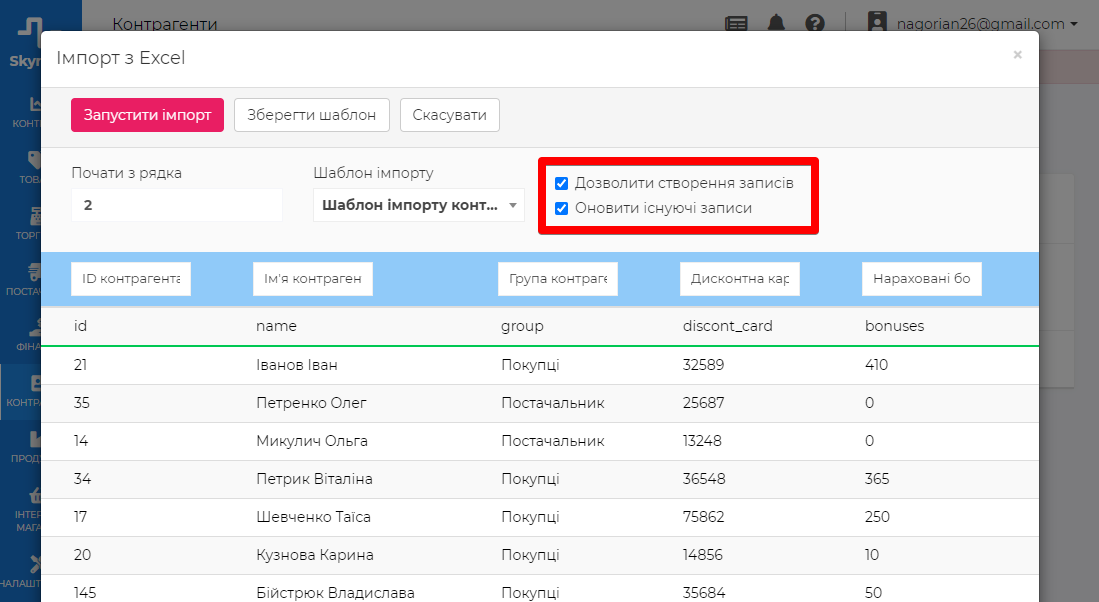
В кінці, коли всі налаштування імпорту контрагентів готові, потрібно натиснути на кнопку «Запустити імпорт».

Зверніть увагу, що процес імпорту може зайняти деякий час в залежності від розміру Excel-документа та кількості контрагентів. Після цього вивантажений список буде доступний в Картотеці контрагентів.
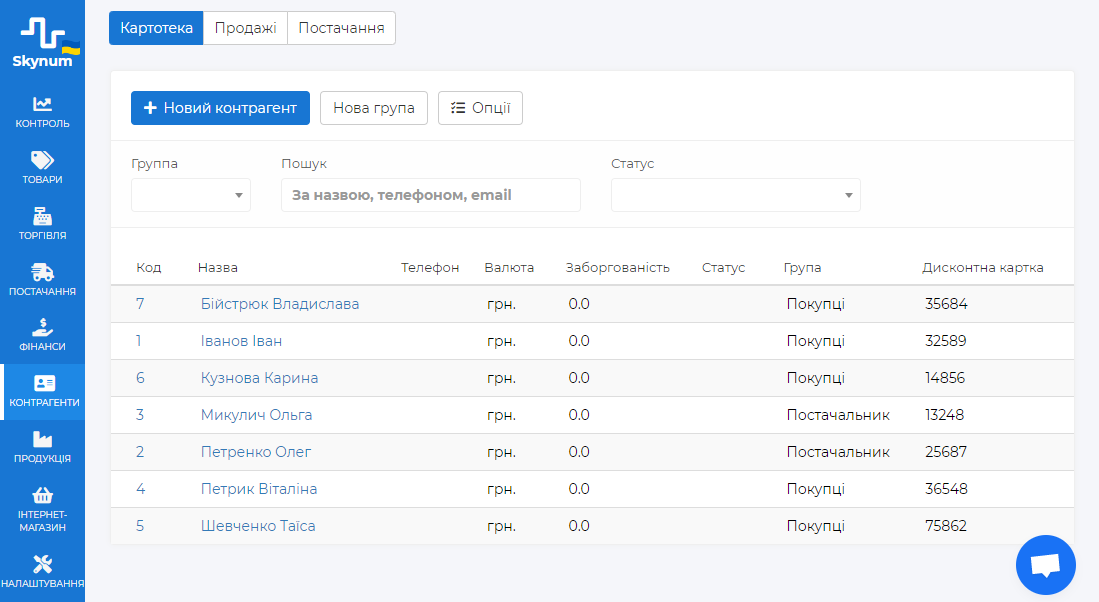
Після цього переконайтесь чи все правильно ви внесли, щоб максимально уникнути можливої помилки. Ви можете у будь-який момент відредагувати інформацію про контрагента самостійно.
Для зручності імпорт може бути проведений частинами, а не одразу всі контрагенти.
Виникли питання по імпорту документів чи товарів з Excel? В нашому Центрі підтримки користувачів ви зможете дізнатись ще більше інформації щодо імпорту:
